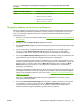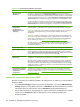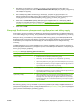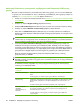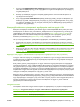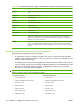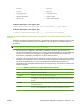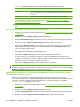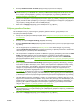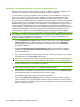HP CM8060 / CM8050 Color MFP with Edgeline Technology - System Administrator Instructions
7. Στην περιοχή LDAP Database Search Settings (Ρυθμίσεις αναζήτησης βάσης δεδομένων LDAP),
κάντε κλικ στο Find (Εύρεση), για να περιηγηθείτε στο σημείο που θα ξεκινήσετε την αναζήτηση
στη βάση δεδομένων.
8. Επιλέξτε την κατάλληλη πηγή για τα ονόματα χαρακτηριστικών. Αυτά τα πεδία θα πρέπει να
συμπληρώνονται αυτόματα.
9. Στην περιοχή Test for LDAP Retrieval (Δοκιμή ανάκτησης LDAP), μπορείτε να δοκιμάσετε την
ανάκτηση
της LDAP, πληκτρολογώντας ένα μέρος της τιμής ενός χαρακτηριστικού, όπως μέρος
του ονόματος παραλήπτη και, στη συνέχεια, κάνοντας κλικ στο Test (Δοκιμή). Χρησιμοποιήστε
τουλάχιστον τρεις χαρακτήρες.
Εισαγωγή διευθύνσεων ηλεκτρονικού ταχυδρομείου από ένα αρχείο .CSV
Μπορείτε να εισαγάγετε διευθύνσεις από κάποιο αρχείο "comma-separated value" (.CSV) που είναι
αποθηκευμένο στο δίκτυο. Αυτές οι διευθύνσεις αποθηκεύονται στο σκληρό δίσκο της συσκευής και
είναι διαθέσιμες όταν κάποιος χρήστης επιλέγει την προβολή Κοινές επαφές ή Όλες οι επαφές του
βιβλίου διευθύνσεων. Εάν κάποια επαφή είναι προσωπική για έναν συγκεκριμένο χρήστη, αυτή η
διεύθυνση είναι διαθέσιμη
στη Προσωπικές επαφές του χρήστη, όταν συνδέεται.
Για την εισαγωγή διευθύνσεων ηλεκτρονικού ταχυδρομείου, είναι διαθέσιμες οι ακόλουθες μέθοδοι:
●
Δημιουργία ενός αρχείου .CSV διευθύνσεων ηλεκτρονικού ταχυδρομείου για αυτή τη συσκευή.
Δείτε
Δημιουργία ενός αρχείου .CSV διευθύνσεων ηλεκτρονικού ταχυδρομείου για αυτή τη συσκευή
στη σελίδα 51.
●
Εξαγωγή ενός αρχείου .CSV από μια παλαιότερη συσκευή MFP της HP και εισαγωγή του σε αυτή
τη συσκευή. Δείτε
Εισαγωγή εγγραφών διευθύνσεων ηλεκτρονικού ταχυδρομείου και ταχείων
κλήσεων φαξ από άλλη συσκευή στη σελίδα 53.
Δημιουργία ενός αρχείου .CSV διευθύνσεων ηλεκτρονικού ταχυδρομείου για αυτή τη συσκευή
Το αρχείο .CSV που περιέχει τις πληροφορίες των διευθύνσεων έχει 12 υποχρεωτικά πεδία και αυτά
τα πεδία θα πρέπει να εμφανίζονται με μια συγκεκριμένη σειρά. Ωστόσο, δεν χρειάζεται να παρέχετε
κάποια τιμή για κάθε πεδίο.
Ένας εύκολος τρόπος να δημιουργήσετε το αρχείο .CSV είναι
να χρησιμοποιήσετε ένα πρόγραμμα
υπολογιστικών φύλλων, όπως το Microsoft Excel. Δημιουργήστε ένα υπολογιστικό φύλλο με 12 στήλες
και χρησιμοποιήστε μια στήλη για κάθε υποχρεωτικό πεδίο. Συμπεριλάβετε στο υπολογιστικό φύλλο
μια γραμμή επικεφαλίδας των στηλών, που περιέχει τα ακριβή ονόματα των υποχρεωτικών πεδίων. Τα
ονόματα είναι υποχρεωτικά στα Αγγλικά. (Αυτά τα πεδία περιγράφονται στην επόμενη ενότητα.) Αφού
εισαγάγετε τα δεδομένα, αποθηκεύστε το αρχείο ως τύπου .CSV.
Μπορείτε επίσης να δημιουργήσετε το αρχείο .CSV σε έναν επεξεργαστή κειμένου, πληκτρολογώντας
τα δεδομένα για κάθε πεδίο και διαχωρίζοντας τις καταχωρίσεις με κόμμα. Εάν κάποιο πεδίο δεν διαθέτει
τιμή, πληκτρολογήστε ένα κόμμα ως τιμή του πεδίου. Η πρώτη σειρά σε αυτό το αρχείο θα πρέπει
να
περιέχει τα ονόματα των υποχρεωτικών πεδίων. Αποθηκεύστε το αρχείο ως τύπου .CSV και
χρησιμοποιήστε κωδικοποίηση UTF-8.
Υποχρεωτικά πεδία
Τα παρακάτω πεδία είναι υποχρεωτικά και πρέπει να εμφανίζονται με τη σειρά που απαριθμούνται.
Πίνακας 4-5 Υποχρεωτικά πεδία για το αρχείο .CSV διευθύνσεων ηλεκτρονικού ταχυδρομείου
Πεδίο Περιγραφή
name Ψευδώνυμο για την καταχώριση
ELWW Απομακρυσμένη διαμόρφωση ρυθμίσεων συσκευής 51